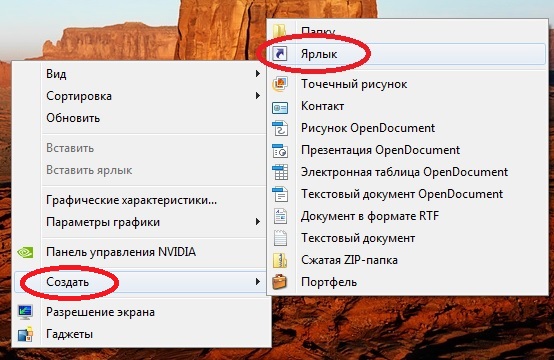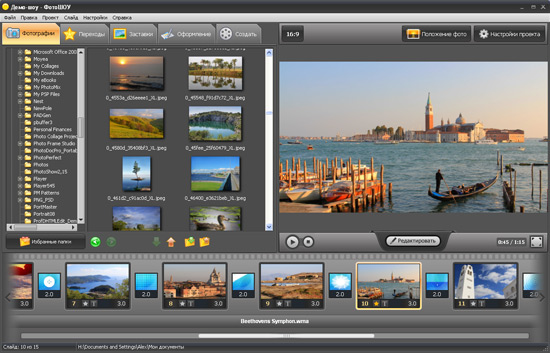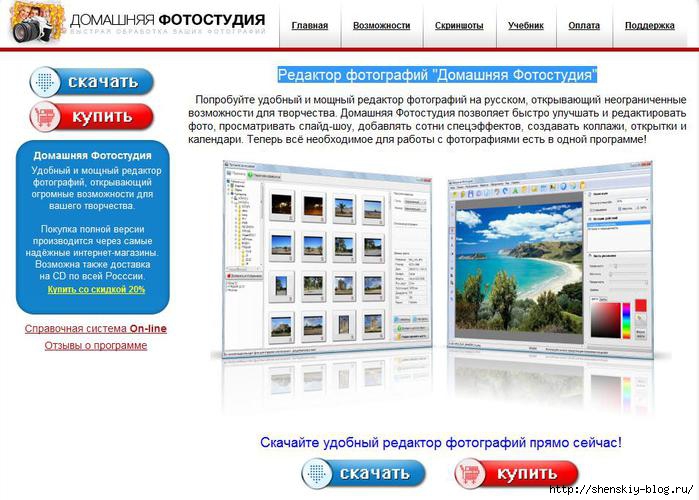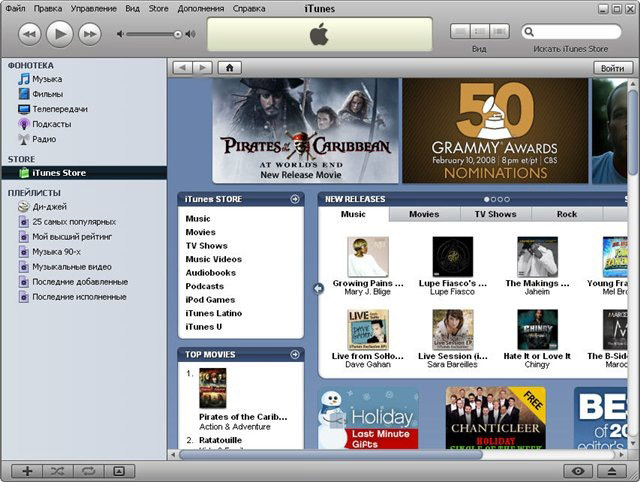-Рубрики
- Вязание спицами (2624)
- Платья.туники.пальто (733)
- Теория вязания (357)
- жакеты.кардиганы.жилеты (221)
- Джемпер,пуловер (159)
- Шапки, шарфики (146)
- Юбки (138)
- Шали,шарфы.пледы,покрывала,бактусы (118)
- Носки.тапочки.вязаная обувь (113)
- Вязание детям (112)
- Болеро (96)
- Рукав... (95)
- топики.сарафаны.купальники (66)
- Вязание для малыша (40)
- Ананасы (37)
- Вязание для мущин (30)
- Видеоуроки от Garnstudio Drops design (29)
- Вязание для женщин (27)
- Набор петель,закрытие (25)
- Пуловер для мальчика,мужчины (20)
- Ирландское кружево (17)
- Путеводитель по миру здоровья (591)
- Хочу похудеть (229)
- Боль в суставах (69)
- Шишки на ногах (10)
- Шитье (460)
- Мастер-класс по шитью (136)
- Сумки (95)
- Карман (6)
- Лапки (4)
- Вязание крючком (420)
- Вязание крючком,ТЕОРИЯ (167)
- Ткань+крючок (93)
- Моя дача (387)
- Полезные совета (60)
- Огурцы (38)
- кусты,деревья (36)
- Томаты (35)
- Размножение растений (23)
- Цветы (23)
- Борьба с вредителями.... (22)
- Теплые грядки (8)
- Лук (8)
- Журналы (7)
- Перец (6)
- Чеснок (1)
- Еда (359)
- мясные изделия (121)
- Заготовки на "зиму" (66)
- Рыба (39)
- Первые блюда (24)
- Картофель (19)
- Творог,варенье (19)
- Блюда из фасоли,гороха,чечевицы,тыквы (17)
- Соусы (17)
- Пасха (7)
- Грибы (4)
- Меню для стройности (2)
- Кулинария (331)
- Выпечка (150)
- Салаты (79)
- Торты (66)
- Кремы (20)
- Вещи,от которых я в восторге (168)
- Уроки,книги и журналы по вязанию (118)
- вязаные поделки .игрушки (13)
- Уроки по ИК (106)
- Вторая жизнь старых вещей (97)
- Век живи век учись (75)
- Стиль БОХО (65)
- Домашний уют (56)
- Рукоделие (49)
- Бисер,вышивка... (22)
- Макраме (14)
- Валяние (1)
- филейное.комбинированое вязание (45)
- Полезно знать (38)
- Быть женщиной (29)
- Лицо (12)
- Волосы (4)
- Прическа (3)
- Оформление дневника (26)
- Заготовки на зиму (19)
- баклажаны (13)
- Языки (18)
- Испанский (14)
- Баклажаны (16)
- фриформ,ВИДЕОУРОКИ (16)
- Карман (2)
- Мой учебник ЛИРУ (14)
- Мой "МАЛЫШ" (13)
- Мир интересного (13)
- Блюда из творога (12)
- Простые продукты для мультиварки (11)
- Вязание с бисером (10)
- ЛЮБИМОМУ (8)
- вышивка (8)
- Заработок в интернете (6)
- КАК ЭТО ЗДОРОВО (6)
- Уроки рисования (5)
- Изделия из бисера (5)
- Женские штучки (5)
- Жилет,безрукавка (5)
- Вязание на вилке (4)
- Школа жизни (3)
- Брюггские кружева (3)
- Сайты (3)
- По штью и вязанию (3)
-Видео

- Мастер - класс. Обвъязывание горловины,
- Смотрели: 2 (0)
-Поиск по дневнику
-Подписка по e-mail
-Постоянные читатели
-Статистика
Записей: 6484
Комментариев: 169
Написано: 6690
Другие рубрики в этом дневнике: Языки(18), Школа жизни(3), Шитье(460), фриформ,ВИДЕОУРОКИ(16), филейное.комбинированое вязание(45), Уроки,книги и журналы по вязанию(118), Уроки рисования(5), Уроки по ИК(106), Стиль БОХО(65), Сайты(3), Рукоделие(49), Путеводитель по миру здоровья(591), Простые продукты для мультиварки(11), Полезно знать(38), Оформление дневника(26), Моя дача(387), Мой "МАЛЫШ"(13), Мир интересного(13), ЛЮБИМОМУ(8), Кулинария(331), КАК ЭТО ЗДОРОВО(6), Изделия из бисера(5), Заработок в интернете(6), Заготовки на зиму(19), Жилет,безрукавка(5), Женские штучки(5), Еда(359), Домашний уют(56), Вязание спицами(2624), Вязание с бисером(10), Вязание на вилке(4), Вязание крючком(420), вышивка(8), Вторая жизнь старых вещей(97), Вещи,от которых я в восторге(168), Век живи век учись(75), Быть женщиной(29), Брюггские кружева(3), Блюда из творога(12), Баклажаны(16)
Как скопировать картинку с сайта, если ее скопироватьь нельзя |
Это цитата сообщения Elena-Dinsk [Прочитать целиком + В свой цитатник или сообщество!]
|
Полезная кнопка |
Это цитата сообщения Katra_I [Прочитать целиком + В свой цитатник или сообщество!]
Я тут на днях себе новый ноут взяла, поэтому приходится все нужные программы снова устанавливать и все в который раз под себя подгонять. И про свою любимую кнопку не забыть. Сейчас расскажу какую, может кому тоже надо.
Вот вы как комп выключаете? Меню Пуск, потом Завершение работы и все такое? А можно ведь одним нажатием кнопки на рабочем столе это сделать. У меня такая фишка уже много лет стоит, очень удобно, правда. Если вам такое надо, тогда смотрите и делайте, это просто
Шаг 1. Кликните правой кнопкой мыши на пустом месте рабочего стола, теперь выбирайте "Создать — Ярлык":
Шаг 2. В появившемся окне в текстовом поле под фразой "Укажите месторасположение объекта" вставьте следующую команду:
|
Как скопировать защищенный от копирования текст |
Это цитата сообщения illuzia_15 [Прочитать целиком + В свой цитатник или сообщество!]

Приветствую вас, уважаемые читатели блога Vorabota.ru! Наверное, читатели моего блога уже встречали в интернете сайты, с которых им не удавалось скопировать нужный для них текст или часть текста. Конечно, таких сайтов не так много, но они имеют место быть. Некоторые web мастера по разным причинам не желают, чтобы посетители их сайтов могли копировать материалы для собственного использования.
Они опасаются, что скопированным (ворованным) текстом с их сайта воспользуются «нехорошие люди» и разместят на своих ресурсах, выдавая за свои тексты. И думают, что, если защитить текст от копирования, то «юзеру», «чайнику» или просто начинающему пользователю будет затруднительно его перепечатывать заново и они просто оставят мысль о копировании в покое.
Действительно, неопытный пользователь не сможет скопировать защищенный текст от копирования, на то он и «юзер», он только начал осваиваться в сети. Но стоит ли его опасаться, ведь у этого начинающего пользователя нет еще своей собственной Web площадки, он только ищет информацию, как можно открыть свой сайт или блог . Пока он всего лишь простой посетитель и читатель. И после того, как ему не удалось сделать копию понравившегося текста на сайте, на котором он находится, он вряд ли еще когда-то на него захочет вернуться. А вот «нехорошие люди», у которых есть различные сайты, куда они действительно могут разместить скопированный (ворованный) текст, обойдут любую защиту текста за секунды.
Для того чтобы уметь быстро копировать защищенный текст для собственных нужд, совсем необязательно быть или стать «воришкой». Эти знания нужды как Web мастерам, так и копирайтерам для их профессиональной работы. И, конечно же, простым пользователям для личных нужд. Думаю, что для пользователей, которые хотят зарабатывать на написании текстов, знать, как копировать текст, защищенный от копирования, просто необходимо.
Мы с вами не будем «воришками», мы просто узнаем, как можно скопировать текст с сайта, на котором стоит защита от копирования. И если вы знаете и понимаете, что использовать копию текста в интернете без ссылки на первоисточник нехорошо, значит, вы сможете сделать рерайт исходного текста и применить его по своему усмотрению.
Итак, вы находитесь на некой Web странице. Наводите курсор мышки на нужный вам фрагмент текста и пытаетесь его выделить, а он не выделяется. Или текст выделился, а функция скопировать текст не появляется или не функциональна.
Делаем следующее:
В панели управления браузера Internet Explorer переходим в меню «Вид», там выбираем «Просмотр кода HTML».
В браузере Mozilla Firefox, Opera и Google Chrome достаточно использовать быстрые горячие клавиши «Ctrl +U ».
Откроется новое окно с исходным кодом HTML. Для того чтобы быстро найти нужный вам текст среди множества знаков html кода, нажимаем клавиши «Ctrl + F». В появившемся дополнительном окошке поиска вводим несколько слов начала нужного вам фрагмента текста. И нажимаем «найти» или клавишу «Enter». После того, как вы найдете фрагменты нужного вам текста, выделяете курсором мышки текст. Дальше нажимаете клавиши «Ctrl + C» (это означает, что вы скопировали текст в буфер обмена) и вставляете в любой удобный для вас текстовой редактор (Word, блокнот и т.д.) нажатием клавиш «Ctrl + V». Все, текст в вашем распоряжении, редактируйте его, как вам угодно.
Иногда встречаются Web страницы, на которых скопировать текст описанным выше способом может не получиться, так как текст может находиться в виде изображения (png, jpg, pdf или других форматах). Тогда, если вам уж очень нужна копия этого текста, можно поступить следующим образом.
Просто, сделайте скриншот выделенной области текста. Полученное изображение прогоните через любой бесплатный онлайн сервис по распознаванию текста Docs.google или Abbyyonline. В результате, у вас будет копия текста, которую вы спокойно можете использовать.
Понять тех Web мастеров, которые ставят защиту от копирования текста, не могу. Ведь самый надежный способ от копирования текста – просто его ни кому не показывать. А простые пользователи (посетители сайтов), столкнувшись с таким неудобством, просто перестанут посещать такие площадки.
Вообще, тема защиты текста от копирования с сайтов не имеет ничего общего с защитой текстов от воровства. На тему защиты текста от воровства я решил рассказать в материале «Как защитить текст от воровства» где речь идет о том, какие можно и нужно делать действия, чтобы текст с сайта потерял свою ценность для воров.
На этом хочу закончить статью и пожелать всем моим читателям удачи и благополучия. До новых встреч на страницах блога Vorabota.ru.
Серия сообщений "Образование,Полезности, ПК для чайников":
Часть 1 - Подборка: где получить образование в сети бесплатно?
Часть 2 - Доп плагины для Mozilla Firefox
...
Часть 26 - Семь скрытых функций компьютерной мыши
Часть 27 - Программа «Фото на документы Профи 6.0» 2013 года
Часть 28 - Как скопировать текст с сайта, который защищен от копирования. (Быстрые, горячие клавиши для поиска и копирования текста из исходного кода Web страниц
Часть 29 - Как сохранить в папку компьтера картинку вместе с текстом под ней.
Часть 30 - Точка восстановления Windows 7 это должен знать каждый.
|
Как скопировать текст с сайта,который защищен от копирования |
Это цитата сообщения Шадрина_Галина [Прочитать целиком + В свой цитатник или сообщество!]
Серия сообщений "Уроки для блогов":
Часть 1 - Как скопировать текст с сайта, который защищен от копирования.
Часть 2 - Как взять картинку с альбомов Яндекс -фото
Часть 3 - КАК ПЕРЕНЕСТИ ПОСТ ИЗ БЛОГА В ДНЕВНИК НА ЛиРу
...
Часть 49 - Оригинальное и красивое появление картинки в движении.
Часть 50 - Программа «Ножницы» в Windows 7 как самый простой способ сделать скриншот
Часть 51 - Не устаем подтверждать почтовый адрес!
|
Как оформить дневник |
Это цитата сообщения SvetlanaT [Прочитать целиком + В свой цитатник или сообщество!]
Здесь я собрала всё самое Основное, И НЕОБХОДИМОЕ,в одном месте- что вам может понадобиться... Для ОФОРМЛЕНИЯ своего дневничка. И как сделать его красивым и интересным. Выбирайте,что вам нужно и нажимайте О,КЕЙ. |
|
Конвертер видео в МР4-видеоМАСТЕР |
Это цитата сообщения ЖЕНСКИЙ_БЛОГ_РУ [Прочитать целиком + В свой цитатник или сообщество!]

Приходилось ли вам сталкиваться с ситуацией, когда фильм, клип или другое видео просто не открывается. Увы, но такое может случаться достаточно часто, когда смотришь видео на старом плеере, телевизоре или устройстве, которое просто поддерживает не все видео-форматы. Хорошо, что проблему эту можно легко устранить с помощью не сложной программы «ВидеоМАСТЕР».
|
Как сделать видео из фотографий в программе ФотоШоу |
Это цитата сообщения ЖЕНСКИЙ_БЛОГ_РУ [Прочитать целиком + В свой цитатник или сообщество!]
|
Альтернатива сложному Фотошопу:простейшая программа "Домашняя фотостудия" |
Это цитата сообщения ЖЕНСКИЙ_БЛОГ_РУ [Прочитать целиком + В свой цитатник или сообщество!]

Научиться работать в настоящем Фотошопе не так-то и просто. Особенно, это касается новых, улучшенных версий программы, с большим количеством не нужных функций. Да и лицензионная программа Фотошоп стоит недешево, и покупать ее обычному пользователю, который занимается с ней 1-2 раза в месяц, совсем не имеет смысла. Но что делать, если иногда все же хочется отредактировать фотографии, красиво их оформить, вставить в рамочку или сделать из них эффектные календари и открытки?
|
Как обработать фотографию на компьютере? |
Это цитата сообщения ЖЕНСКИЙ_БЛОГ_РУ [Прочитать целиком + В свой цитатник или сообщество!]

Качественная и быстрая обработка цифровых фотографий весьма востребована. Фотоделом увлекаются многие, у кого-то есть хорошие камеры, а кто-то довольствуется камерой телефона. В любом случае, большинство фотографий требуют доработки. Попробуем понять, как обработать фотографию на компьютере в домашних условиях. Для обработки фото создано много программ, но большинство из них на английском языке, что привносит некоторые трудности при работе с ними.
|
Зачем нужен скайп? |
Это цитата сообщения ЖЕНСКИЙ_БЛОГ_РУ [Прочитать целиком + В свой цитатник или сообщество!]
Наверняка многие знают или хотя бы слышали про Skype (скайп), который является одним из лучших программ и изобретений. Подобно сотовому телефону, Skype позволяет бесплатно общаться людям из разных городов, стран и т.д.
|
Приложение для воспроизведения музыки-iTines |
Это цитата сообщения ЖЕНСКИЙ_БЛОГ_РУ [Прочитать целиком + В свой цитатник или сообщество!]
Вам нравится слушать музыку на компьютере или на айподе, айфоне, смартфоне? Но вы не знаете, как сделать это более удобно и быстро? Тогда представляю вашему вниманию очень удобное, быстрое и качественное приложение для воспроизведения музыкальных файлов и плей-листов iTunes.
|
Переводчик онлайн страниц |
Это цитата сообщения almiria_kh [Прочитать целиком + В свой цитатник или сообщество!]
ПЕРЕВОДЧИК ЦЕЛЫХ СТРАНИЦ ТЕКСТА ПРОСТО ВСТАВЬТЕ АДРЕС СТРАНИЦЫ И ВЫБИРИТЕ ЯЗЫК! |
|
Как уменьшить размер изображения,загруженного через ЛИРУ |
Это цитата сообщения rimirk [Прочитать целиком + В свой цитатник или сообщество!]
Этот пост я сделала специально для сообщества Вязалочки, где я - одна из модераторов. Но возможно этот урок пригодится и читателям моего дневника.
Практически каждый день нам, модераторам, приходится редактировать ваши неправильно оформленные сообщения и даже возвращать их на доработку авторам.
Основная ошибка (особенно у тех, кто только начинает публиковать сообщения в Вязалочках) - это очень большие изображения. Напомню, что на главной ленте можно публиковать или одно большое изображение с размером не более 500 пикселей по наибольшей стороне, или 3-5 превью с размером не более 200 пикселей по высоте или ширине.
Большие изображения загружаются долго, а ведь не у всех есть безлимитный трафик (время ожидания загрузки больших фото - лишняя трата денег).
КАК МОЖНО УМЕНЬШИТЬ РАЗМЕР ИЗОБРАЖЕНИЯ?
Очень многие пользуются загрузкой изображений непосредственно через ЛИРУ.
1. Загрузка одного изображения.

После того, как вы выберите на своем компьютере изображение, в дневнике НЕ НАЖИМАЙТЕ кнопку "Опубликовать".
Вам надо выбрать "В черновик" или "Предпросмотр".

Для примера я загрузила фото с узором.

Фактический размер фото: 535х327 пикселей, т.е. размер моего фото больше положенного (по ширине 535, а может быть только 500).
Изменить размер фото в данном случае очень ПРОСТО!
Внизу сообщения есть строка:

Выбираем "Редактировать". Наше изображение записано в html-коде.

Нас интересуют только размеры фото (ширина - width и высота - height). Выбираем наибольшее значение: в моем примере это ширина - 535. Заменяем 535 на 500. Дальше простые арифметические действия. Находим соотношение между фактической шириной и высотой: 535 делим 327. Получаем 1,636. Новую ширину 500 делим на 1,636, получаем 306. Заменяем старое значение 327 на 306. Нажимаем "Сохранить изменения".
Теперь размер фото будет: 500х306 пикселей.

Не обращайте внимание на другие цифры, больше ничего менять не нужно.
В результате в сообщении появится такое уменьшенное фото:

2. Использование пакетной загрузки изображений.
Можно сразу загрузить несколько изображений, но можно загрузить и только одну картинку.

Выбираем на своем компьютере файл (он может быть любого размера) - цифра 1 на фото; нажимаете "Начать закачку" (2). После закачки в окне появляются соответствующие данные о вашем файле (в моем примере - это файл узор). Отмечаем, что картинки в тексте сообщения должны быть крупными (3).

Затем опять выбираем "Редактировать" (как в первом случае при загрузке одного изображения) и смотрим html-код. Он немного увеличился, но нас по-прежнему интересую только два значения: ширина и высота.

Изменяем их значения (как в первом случае). Нажимаем "Сохранить изменения". Фото уменьшено!
Преимущество такой загрузки:
Когда вы подведете курсор к уменьшенному изображению, то в в правой верхней части картинки появится значок. Он означает, что ваше изображение можно увеличить.

Кликнув мышью по картинке, вы увидите полноразмерное изображение. В моем примере это картинка с размерами 535х327 пикселей (этот размер указан стрелкой).

МОДЕРАТОР (Ирина)
Если вам что-то непонятно, задавайте вопросы.
|
Создание рубрик и подразделов в днивнеке |
Это цитата сообщения rimirk [Прочитать целиком + В свой цитатник или сообщество!]
Создание рубрик и подразделов в дневнике
Я решила немного видоизменить свой дневник и создать в некоторых рубриках подразделы.
Поискала в разных учебниках ЛИРУ помощь по этому вопросу и нашла в дневнике Милолики Покровской.
Но сейчас настройки в дневниках немного изменились, поэтому я и сделала этот пост.
Среди читателей моего дневника есть те, кто недавно создал свои дневники. Может быть это сообщение поможет и им.
СОЗДАНИЕ РУБРИКИ
Заходим в НАСТРОЙКИ дневника и в левой колонке выбираем строку РАЗДЕЛЫ В ДНЕВНИКЕ.
 |
 |
Если надо создать новую рубрику, то внизу страницы есть соответствующая строка ДОБАВИТЬ НОВУЮ РУБРИКУ.

Пишем название новой рубрики и нажимаем ГОТОВО.

Теперь в новой рубрике создадим
ПОДРАЗДЕЛЫ
Еще раз внизу страницы нажимаем ДОБАВИТЬ НОВУЮ РУБРИКУ.

В "Название рубрики" пишем название подраздела (в моем примере Пуловеры - стрелка 1), а в "Родительская категория" (колонка справа) - выбираем только что созданную рубрику (в моем примере Модели одежды - стрелка 2). Нажимаем ГОТОВО (стрелка 3).

Теперь в Рубрике "Модели одежды" появился подраздел "Пуловеры".
Когда вы добавите в этот подраздел новое сообщение (например картинку женского пуловера) и поставите в категории сообщения галочки, то в в колонке РУБРИКИ - Модели одежды и появится ПОДРАЗДЕЛ - пуловеры.

|
| Страницы: | [1] |